Ia adalah lebih selamat untuk klik pada "Selamat mengeluarkan perkakasan, " apabila anda mahu mengeluarkan pemacu kilat USB dari komputer, daripada hanya menariknya keluar. Tetapi, bagaimana jika butang ini hilang dari kawasan pemberitahuan? Jangan risau, kami ada penyelesaian untuk itu.
Tidak dapat memadam ikon Perkakasan dengan selamat boleh menjadi masalah, tetapi pengguna melaporkan isu berikut juga:- Selamat Hapuskan ikon Perkakasan yang tidak berfungsi, hilang, tidak dipaparkan, tidak bertindak balas, tidak aktif - Ramai pengguna melaporkan bahawa Selamat Hapuskan ikon Perkakasan tidak berfungsi pada PC mereka. Menurut pengguna, ikon tidak bertindak balas, dan dalam beberapa kes, ikon tidak dipaparkan sama sekali.
- Selamat Hapuskan ikon Perkakasan tidak akan hilang, sentiasa hadir, kekal, terperangkap, sentiasa dipaparkan - Beberapa pengguna melaporkan bahawa mereka tidak dapat mengalih keluar ikon Selamat Lepas Hardware. Menurut mereka, ikon itu sentiasa menunjukkan dan nampaknya ia terjebak.
- Selamat Hapuskan ikon Ikon berkedip - Beberapa pengguna melaporkan bahawa ikon Safet Remove Hardware mereka berkelip. Ini boleh disebabkan oleh pemandu rosak, jadi pastikan anda memasangnya semula.
- Selamat Hapuskan ikon Perkakasan yang tidak menunjukkan peranti - Ini adalah masalah yang luar biasa, dan beberapa pengguna melaporkan bahawa mereka tidak dapat melihat peranti mereka menggunakan ciri Selamat Hapuskan Perkakasan.
- Selamat Hapuskan Mesej ralat perkakasan - Kadang-kadang pelbagai ralat boleh muncul semasa menggunakan ciri Safe Removal Hardware. Kesalahan ini biasanya disebabkan oleh tetapan anda atau oleh isu pemandu.
Bagaimana untuk Buka Selamat Tetingkap Window Perkakasan pada Windows 10
- Buat Selamat Buang pintasan Perkakasan
- Ubah tetapan pemberitahuan anda
- Pasang semula peranti anda
- Mulakan semula Windows Explorer
- Tukar dasar peranti anda
- Periksa sama ada perkhidmatan Palam dan Main sedang berjalan
- Gunakan alat pihak ketiga
Penyelesaian 1 - Buat Pintasan Buang Pintasan Selamat
Oleh kerana kakitangan dari forum Microsoft menyatakan, ikon "Selamat Hapuskan Perkakasan" kadangkala hilang dari kawasan pemberitahuan dalam bar tugas, terutama pada Windows 10. Jadi, walaupun peranti itu dijumpai, dan ia berfungsi dengan baik, butang ini hanya tidak tunjukkan. Nasib baik, ada penyelesaian yang mudah untuk masalah ini, dan yang perlu anda lakukan untuk menyelesaikannya adalah dengan mengikuti langkah-langkah berikut:
- Tekan kekunci Windows dan R pada masa yang sama. Ini akan membuka tetingkap Run.
- Masukkan arahan berikut ke Run, dan tekan Enter atau klik OK :
- RunDll32.exe shell32.dll, Control_RunDLL hotplug.dll
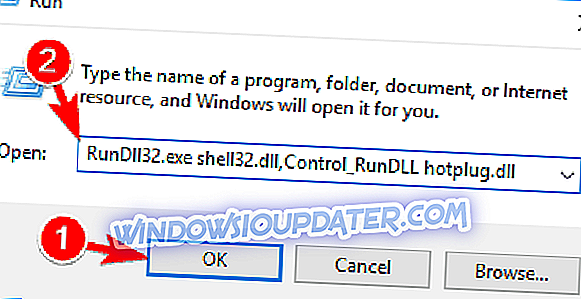
- RunDll32.exe shell32.dll, Control_RunDLL hotplug.dll
- Ini akan membuka dialog Selamat Hapuskan Perkakasan, dari dialog ini, anda boleh memilih peranti yang anda ingin alih keluar dan keluarkannya, dengan mengklik Hentikan.
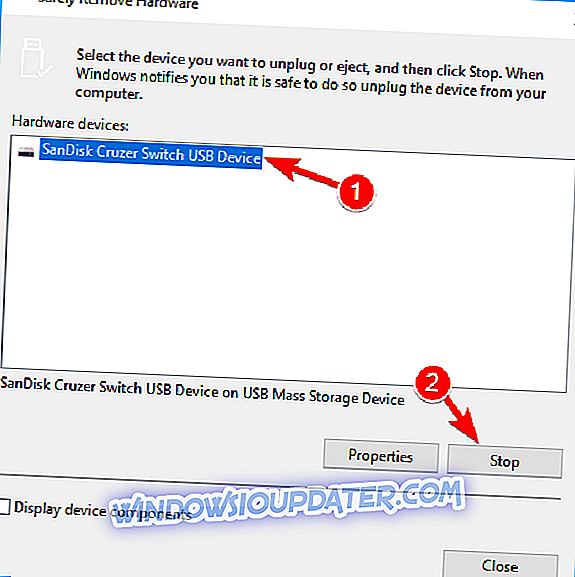
Kami berharap masalah ini tidak akan berlaku lebih dari satu kali, tetapi jika ia berlaku lagi, anda boleh membuat pintasan Desktop untuk melancarkan dialog Selamat Keras, jadi anda tidak perlu melancarkannya dari Run setiap kali. Untuk membuat pintasan ini, ikut arahan berikut:
- Klik kanan pada Desktop, dan pergi ke New> Shortcut .
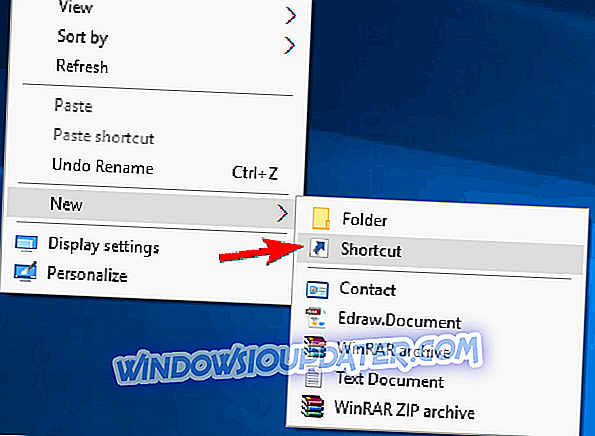
- Masukkan lokasi jalan pintas yang berikut:
- RunDll32.exe shell32.dll, Control_RunDLL hotplug.dll
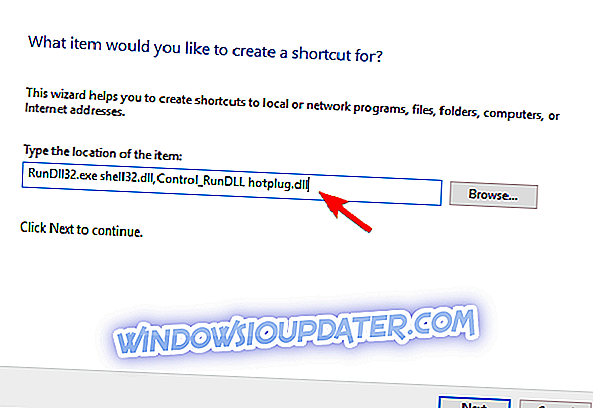
- RunDll32.exe shell32.dll, Control_RunDLL hotplug.dll
- Klik Seterusnya, dan taipkan namanya untuk Selamat Hapuskan Perkakasan .
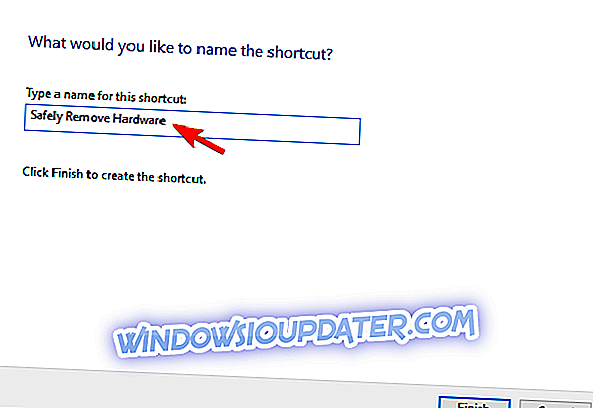
- Klik Selesai.
Penyelesaian 2 - Tukar tetapan pemberitahuan anda
Beberapa pengguna melaporkan bahawa ikon Safely Remove Hardware hilang pada PC mereka. Ikon ini tidak hilang dan kemungkinan besar tersembunyi di dalam Taskbar anda. Untuk mendedahkan ikon ini, anda hanya perlu klik anak panah di sudut kanan bawah untuk menunjukkan lebih banyak ikon sysbar. Sekiranya ikon tersedia, anda boleh memasukkannya secara kekal ke Bar tugas anda dengan melakukan perkara berikut:
- Sambungkan pemacu denyar USB atau sebarang storan boleh tanggal lain ke PC anda.
- Klik anak panah di sudut kanan bawah untuk mengembangkan bahagian sysbar.
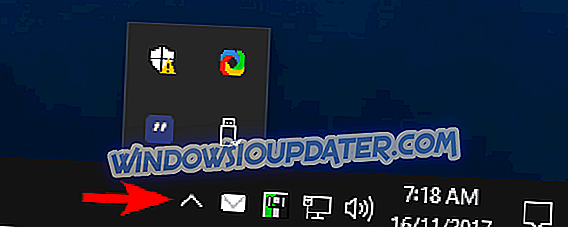
- Sekarang letakkan ikon Safely Remove Hardware dan seret ke Taskbar anda.
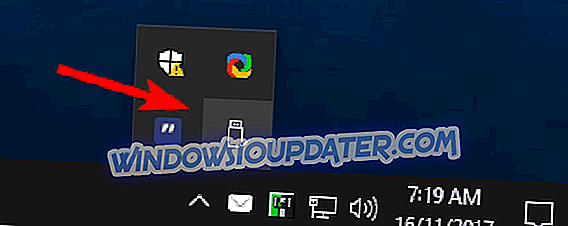
Selepas itu, ikon harus disematkan pada Taskbar anda dan dapat dilihat setiap kali anda memasukkan media boleh tanggal.
Anda juga boleh menukar tetapan ini menggunakan apl Tetapan:
- Tekan Windows Key + I untuk membuka apl Tetapan .
- Apabila aplikasi Tetapan dibuka, pergi ke bahagian Peribadikan .

- Dari menu di sebelah kiri pilih Taskbar . Sekarang di kawasan Pemberitahuan klik pada Pilih ikon yang muncul di bar tugas .
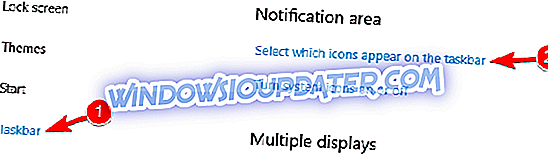
- Cari Safet Remove Hardware dan pastikan ia diaktifkan.
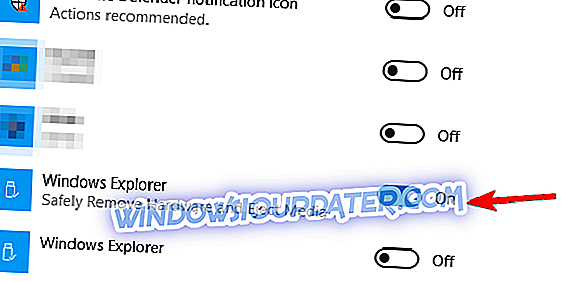
Selepas itu, ikon akan muncul di Taskbar anda dan masalahnya akan diselesaikan.
Penyelesaian 3 - Pasang semula peranti anda
Menurut pengguna, anda mungkin dapat menyelesaikan masalah ini hanya dengan memasang semula peranti anda. Jika Selamat Hapuskan ikon Perkakasan hilang, masalahnya mungkin menjadi pemandu anda.
Untuk menyelesaikan masalah ini, anda hanya perlu mengalih keluar pemandu bermasalah dan biarkan Windows memasang semula mereka. Ini agak mudah dan anda boleh melakukannya dengan mengikuti langkah-langkah berikut:
- Tekan Windows Key + X untuk membuka menu Win + X dan pilih Pengurus Peranti dari senarai. Anda juga boleh membuka menu ini dengan mengklik kanan butang Mula .
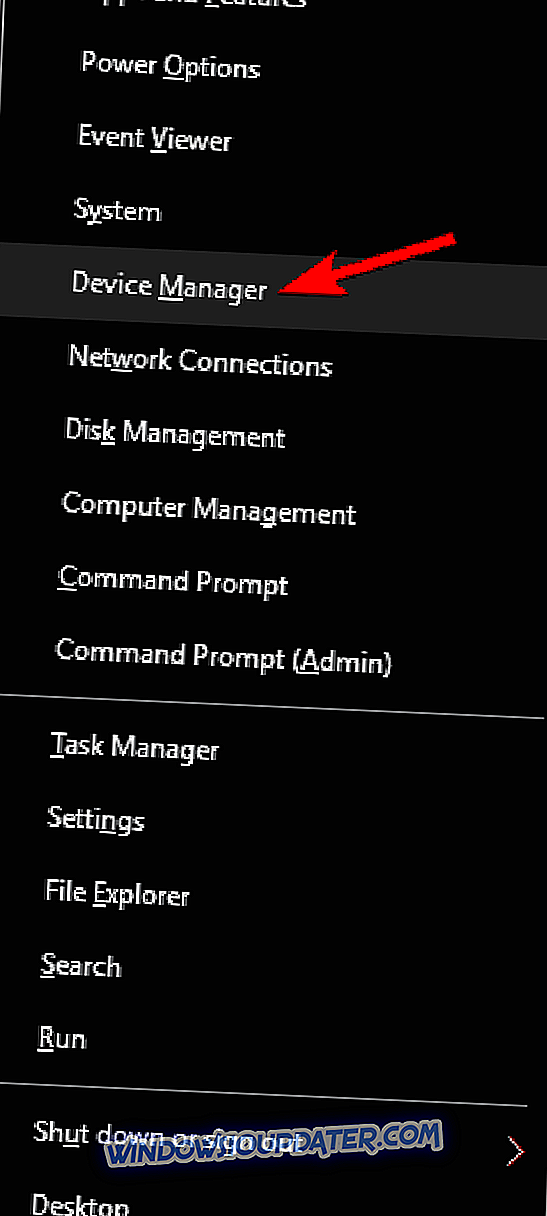
- Apabila Pengurus Peranti dibuka, pergi ke Lihat dan tandakan Tunjukkan peranti tersembunyi .
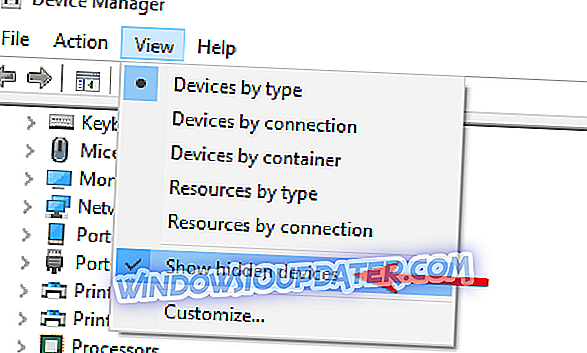
- Navigasi ke bahagian pengawal bas Serial Universal, dan padamkan pengawal USB. Untuk berbuat demikian, cukup klik kanan pada peranti dan pilih Uninstall device dari menu.
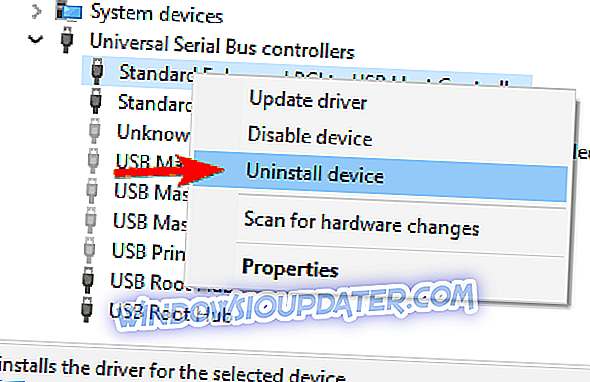
- Dialog pengesahan sekarang akan muncul. Klik butang Nyahpasang untuk mengalih keluar peranti.
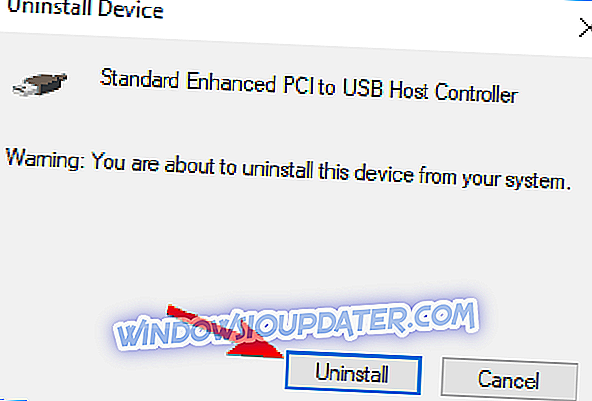
Selepas mengeluarkan pemandu yang bermasalah, anda hanya perlu menyambung peranti USB anda ke PC dan Windows 10 akan mengenali secara automatik. Sebaik sahaja peranti anda diiktiraf, ikon Safari Padam Selamat perlahan akan muncul semula.
Penyelesaian 4 - Mulakan semula Windows Explorer
Ini hanyalah penyelesaian, tetapi beberapa pengguna melaporkan bahawa ia berfungsi untuk mereka. Sekiranya ikon Safet Remove Hardware anda hilang, anda boleh mengembalikannya hanya dengan memulakan semula proses Windows Explorer. Untuk melakukannya, ikuti langkah berikut:
- Tekan Ctrl + Shift + Esc untuk membuka Pengurus Tugas .
- Sekarang cari Windows Explorer pada senarai dan klik kanannya. Pilih Mula semula dari menu.
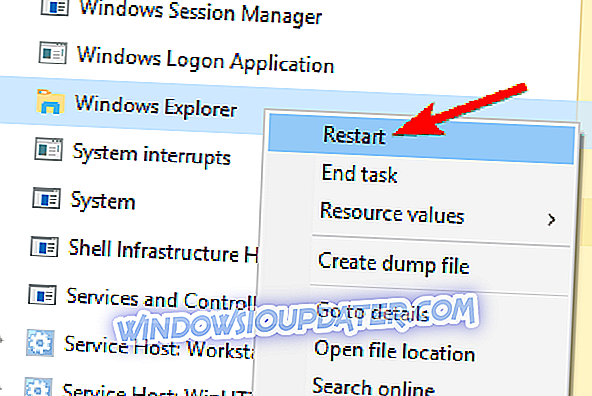
Selepas itu, Windows Explorer akan memulakan semula dan ikon Safari Padam Anda akan muncul kembali. Perlu diingatkan bahawa ini hanyalah jalan penyelesaian, jadi anda perlu mengulangi penyelesaian ini apabila masalah itu berlaku.
Penyelesaian 5 - Tukar dasar peranti anda
Jika Selamat Hapuskan ikon Perkakasan hilang pada PC anda, anda mungkin dapat membetulkan masalah dengan menukar dasar peranti anda. Untuk melakukan itu, hubungkan pemacu kilat USB anda ke PC dan ikuti langkah berikut:
- Pergi ke Pengurus Peranti .
- Kembangkan seksyen pemacu cakera dan klik dua kali penyimpanan simpanan anda.
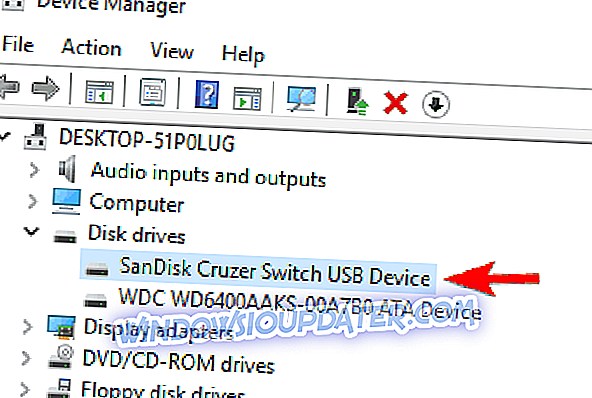
- Apabila tetingkap Properties dibuka, pergi ke tab Dasar . Pilih prestasi yang lebih baik dan klik OK untuk menyimpan perubahan.
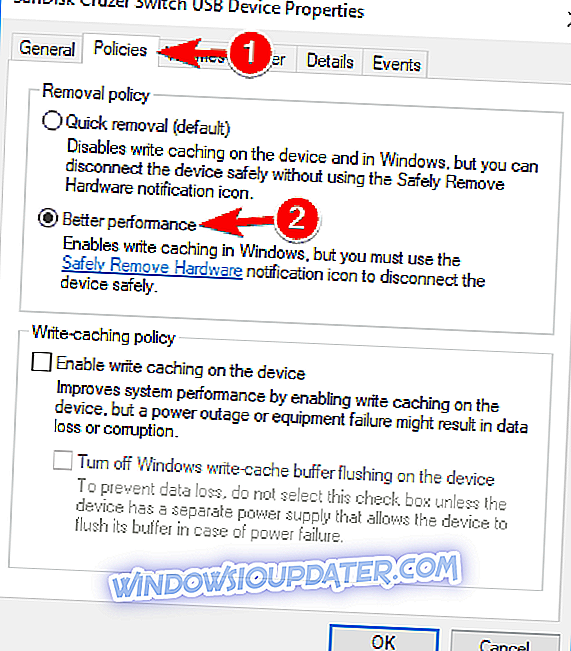
- Pilihan: Sesetengah pengguna mengesyorkan untuk mengulangi langkah-langkah ini dan pilih pilihan Pemindahan Pantas lagi. Ini tidak wajib, tetapi kadang-kadang beralih antara dua pilihan ini membetulkan isu ini.
Selepas mengaktifkan pilihan ini, ikon Selamat Lepas Perkakasan akan muncul semula di Taskbar anda.
Penyelesaian 6 - Periksa apakah perkhidmatan Plug and Play sedang berjalan
Windows menggunakan pelbagai perkhidmatan untuk berjalan dengan betul, dan jika ikon Selamat Lepas Baris hilang, masalah mungkin berkaitan dengan perkhidmatan anda. Untuk memeriksa sama ada perkhidmatan yang diperlukan berjalan, lakukan perkara berikut:
- Tekan Windows Key + R dan masukkan services.msc . Tekan Enter atau klik OK .
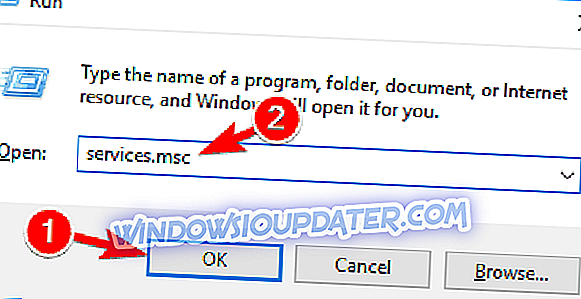
- Apabila tetingkap Perkhidmatan terbuka, cari Plug and Play dan klik dua kali.
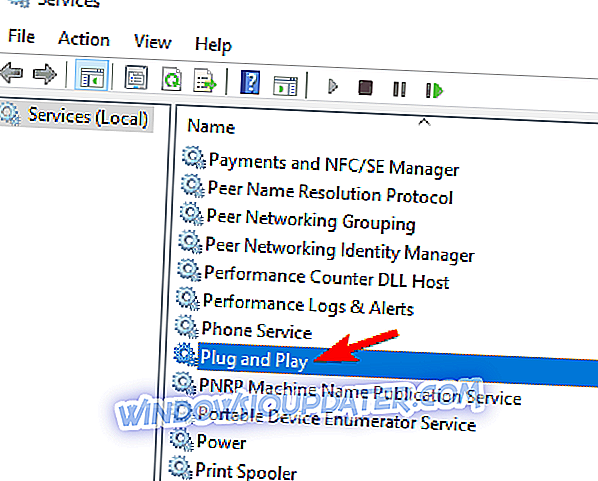
- Tetingkap Properties sekarang akan muncul. Semak status Perkhidmatan . Jika perkhidmatan tidak berjalan, klik pada butang Mula untuk memulakannya. Sekarang klik Gunakan dan OK untuk menyimpan perubahan.
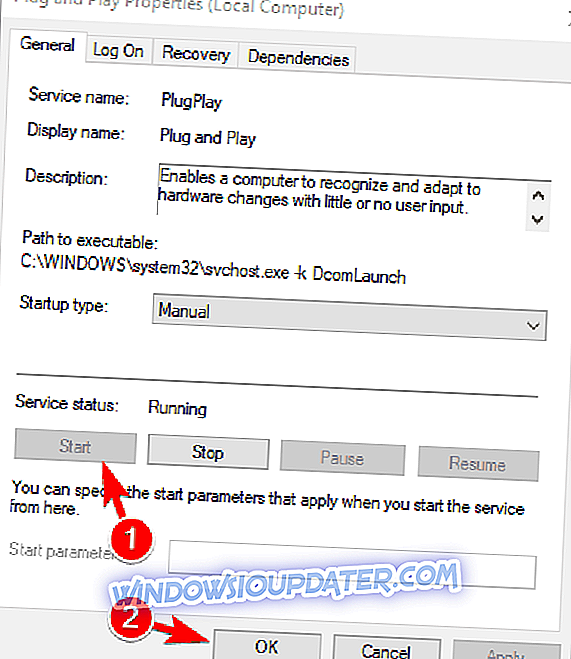
Nota: Sesetengah pengguna mencadangkan untuk menukar jenis Permulaan dari Manual ke Automatik, jadi anda mungkin mahu mencubanya juga.
Tidak mungkin perkhidmatan Plug and Play anda dihentikan, tetapi kadang-kadang masalah ini boleh berlaku, jadi pastikan untuk memeriksa sama ada perkhidmatan berjalan dengan betul pada PC anda.
Penyelesaian 7 - Gunakan alat pihak ketiga
Jika Selamat Hapuskan ikon Perkakasan masih hilang, anda mungkin ingin mempertimbangkan menggunakan penyelesaian pihak ketiga sebagai penyelesaian sementara. Ramai pengguna melaporkan bahawa mereka menggunakan perisian USB Disk Ejector untuk melepaskan peranti USB mereka dengan selamat.
Ini adalah aplikasi percuma dan mudah alih yang membolehkan anda menyambungkan peranti storan USB dari PC anda dengan selamat. Sekiranya anda tidak dapat membetulkan masalah dengan hilang dengan selamat memadam ikon Perkakasan, pastikan anda mencuba USB Disk Ejector.
Itu semua, saya harap masalah dengan kehilangan ikon Kerosakan Selamat tidak akan mengganggu anda sekali lagi. Beritahu kami dalam ulasan, adakah anda lebih suka 'menggunakan' butang Selamat Hapuskan Perkakasan apabila anda mengeluarkan USB anda (atau beberapa peranti lain), atau anda hanya mengeluarkannya?

